php小编草莓精心撰写的《冬季狂想曲技能全解锁攻略》为你揭秘这款角色剧情模拟游戏。游戏背景设定在一个小镇,融合了日系元素。玩家将迎接各种挑战,解谜和操作技巧至关重要。游戏提供丰富的特色内容和技能玩法,玩家可解锁所有技能以获得更全面的游戏体验。
1.用点工具绘制三个点A、B、C。选中三点,选择【构造】——【过三点弧】,继续选择【构造】——【弧内部】——【扇形内部】。
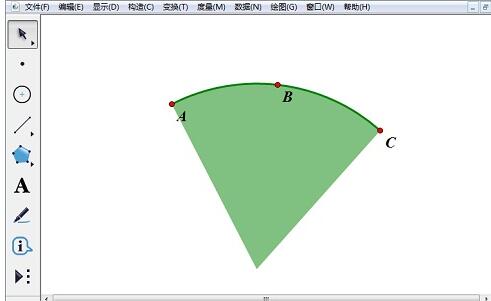
2.用点工具确定圆心。(当点在圆心时,扇形的两条半径会呈高亮状态。)利用线段工具构造扇形的一条半径OD。利用点工具在半径上取一点,选中此点和半径,选择【构造】——【垂线】。
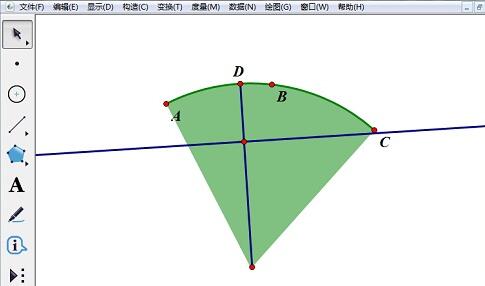
3.用点工具在垂线上取一点E,构造线段DE、OE。选中垂线与垂足及扇形内部,按下【Ctrl H】将之隐藏。

4.选中三角形复制粘贴2次,一个放在A点处,一个放在C点处,将顶点都拖到圆心处与圆心重合。选中点D、点E、点O,选择【构造】——【三角形内部】,去掉多余的标签。
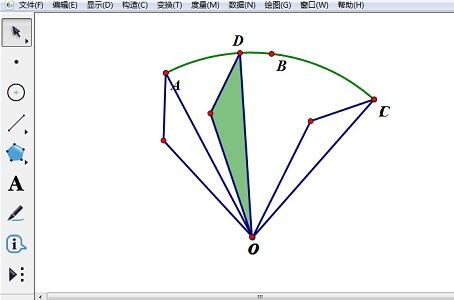
5.选中点D,选择【构造】——【操作类按钮】——【动画】,运动方向设置为向前,速度为中速,确定。点击【动画点】按钮即可看到三角形绕顶点旋转。

以上是几何画板绘制旋转三角形的详细教程的详细内容。更多信息请关注PHP中文网其他相关文章!




